将系统升级到Windows 8 或Windows 8.1 的用户可能会注意到,他们的触摸板开始出现问题,例如工作非常缓慢、有时卡住、滚动不起作用以及左键或右键单击面临问题。这个问题主要出现在联想系统中,但现在很少有笔记本电脑持有者也抱怨。
一开始,您应该检查您的系统中是否已经安装了当前和兼容版本的触摸板驱动程序。用户也可以使用一些第三方软件来解决这个问题,但这会对您的系统造成伤害。
在这里,我们展示了一些技巧,您可以通过这些技巧克服Windows 8 或8.1 笔记本电脑上的触摸板问题。
修复Windows 8 或8.1 笔记本电脑触摸板问题
A. 硬件问题的故障排除:
1.按 赢+ W 键开始搜索。
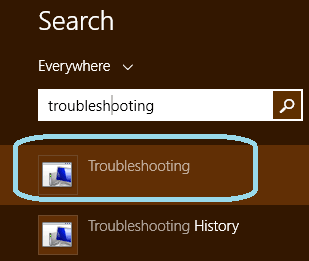
2.在搜索栏中写入故障解决并单击启动选项。
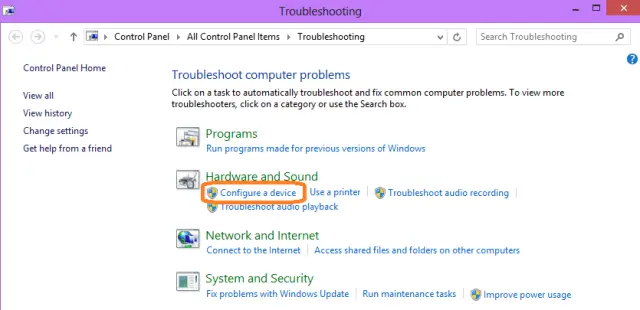
4.在硬件和声音部分选择 配置设备 。
5. 点击 下一步,它会自动修复错误。
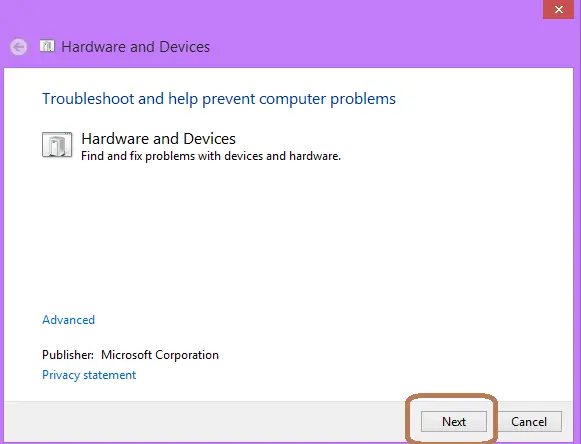
此过程将修复触摸板错误。但是,如果您在排除故障后仍发现笔记本电脑出现错误,请尝试以下提示。
必读:在Windows 8.1 中玩游戏时鼠标运行缓慢的问题修复
B. 更改鼠标设置
6.在搜索选项中搜索 鼠标和触摸板设置。(您可以通过单击“更改PC 设置”然后单击“ PC 和设备=来转到此处。)
7. 单击触摸板部分中的 延期 菜单。
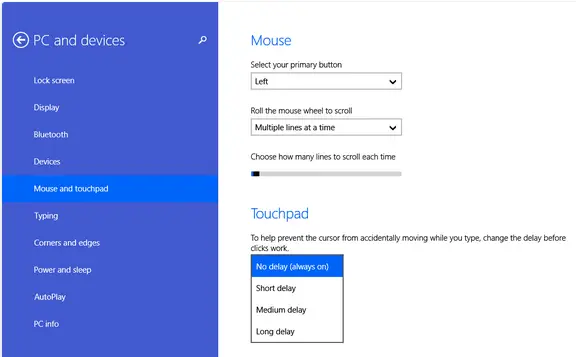
8. 选择 无延迟(始终开启)选项。
9. 保存并关闭设置。
C. 更新触摸板驱动程序:
在尝试这些技巧之前,您应该确保您的笔记本电脑中安装了触摸板驱动程序的更新版本。为此,将您的笔记本电脑与互联网连接,转到控制面板,然后在设备管理器中单击鼠标和其他指点设备以将其展开。右键单击触摸板相关选项,然后单击更新驱动程序软件…稍后驱动程序将被更新。然后按照上面的书面提示进行操作。
现在所有与触摸板相关的问题现在都将得到解决。这些是不会对您的触摸板及其驱动程序造成伤害的简单步骤。对于以下评论框中的任何相关问题评论。





![如何修复Windows 10 内核电源41 错误代码? [解决了] 如何修复Windows 10 内核电源41 错误代码? [解决了]](https://infoacetech.net/wp-content/uploads/2022/08/9568-Kernel-Power-Error-41-Feature-Image-150x150.png)




![Windows版本怎么看[非常简单]](https://infoacetech.net/wp-content/uploads/2023/06/Windows%E7%89%88%E6%9C%AC%E6%80%8E%E9%BA%BC%E7%9C%8B-180x100.jpg)


